苹果电脑触屏怎么复制粘贴 MacBook触控板选中并复制文字
更新时间:2024-02-19 18:08:17作者:xtliu
近年来随着科技的不断进步,苹果电脑的触控技术也日益普及,对于一些新手来说,使用触控板进行复制粘贴操作可能会感到有些困惑。究竟如何在MacBook的触控板上选中并复制文字呢?在本文中我们将一起探讨这个问题,并为大家提供一些简单实用的技巧。无论您是苹果电脑的新用户,还是想要更好地利用触控技术的老用户,相信这些方法都能帮助您更加高效地进行文字复制粘贴操作。
步骤如下:
1.进入 “系统偏好设置”,点击 “触控板”
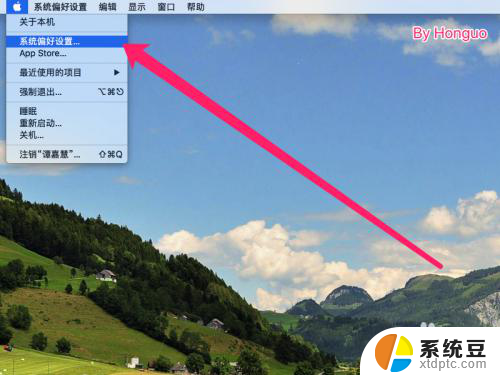
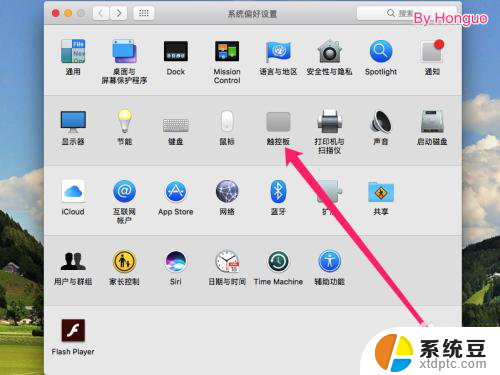
2.点 “更多手势”,去掉所有的勾
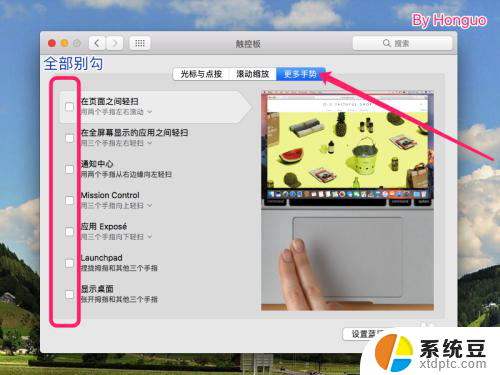
3.返回系统偏好设置,点 “辅助功能”,
点 “鼠标与触控板”, “触控板选项”

4.先勾上启用拖移,然后选择“三指拖移”,点击 “好”
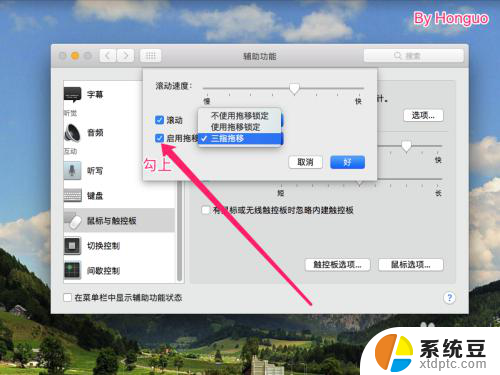
5.现在可以自由复制文字了。
具体操作: 三指在文字上面拖动即可选中,然后按 command+C即可复制,command+V粘贴。(完)
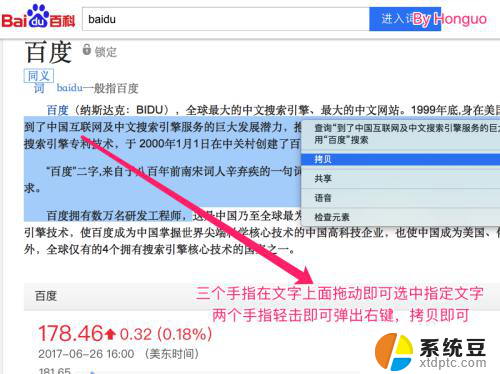
6.说明:设置完成后,三指拖动的操作也可用来选择文件、文件夹、图片等。
以上是关于苹果电脑触屏复制粘贴的全部内容,如果你遇到这种问题,可以尝试根据以上方法解决,希望对大家有所帮助。
苹果电脑触屏怎么复制粘贴 MacBook触控板选中并复制文字相关教程
- 苹果电脑复制粘贴快捷键ctrl加什么 苹果电脑复制粘贴的快捷键是什么
- 电脑怎么的复制粘贴 电脑上复制粘贴操作步骤
- 快捷复制粘贴是ctrl加什么 ctrl加什么是复制粘贴的快捷键
- 为何电脑复制粘贴不能用了 电脑复制粘贴功能不能用了怎么修复
- 电脑如何快捷复制 复制粘贴的快捷键
- wps复制粘贴后格式不对怎么办 wps复制粘贴后字体变化了怎么办
- word无法粘贴 word文档无法复制粘贴的解决方法
- an复制快捷键ctrl加什么 复制粘贴快捷键是什么
- 电脑粘粘的快捷键 复制粘贴快捷键是什么
- 远程控制电脑复制文件 将远程桌面上的文件复制到本机
- 戴尔笔记本更新驱动 戴尔电脑驱动程序一键更新方法
- 打印机连接usb无法识别怎么办 电脑无法识别打印机usb
- ppt全部更换背景 PPT背景怎么修改
- 怎么管理电脑右键菜单 怎样删除电脑右键菜单中的选项
- 键盘锁定了 电脑键盘锁定怎么重置
- 没有开蓝牙为什么音量显示耳机 苹果手机调整音量时显示耳机符号怎么恢复
电脑教程推荐
- 1 怎么把手机桌面软件隐藏起来 手机桌面图标隐藏教程
- 2 怎么指纹解锁 笔记本电脑指纹解锁设置步骤
- 3 表格变颜色怎么设置 Excel表格如何改变表格边框颜色
- 4 电脑怎么拷贝u盘 u盘中文件如何复制到电脑
- 5 office工具栏不见了 Word文档上方的工具栏不见了怎么找回
- 6 .et可以用office打开吗 et文件用Microsoft Office打开教程
- 7 电脑的垃圾桶在哪里找 电脑垃圾桶不见了文件怎么办
- 8 打印机驱动识别不到打印机 电脑无法识别打印机怎么解决
- 9 罗技调整鼠标的软件 罗技g502 dpi调节教程
- 10 苹果手机的热点电脑怎么连不上 苹果iPhone手机开热点电脑无法连接解决方法